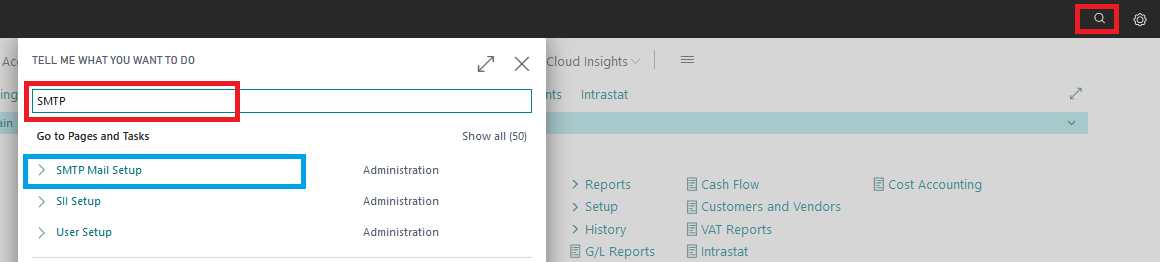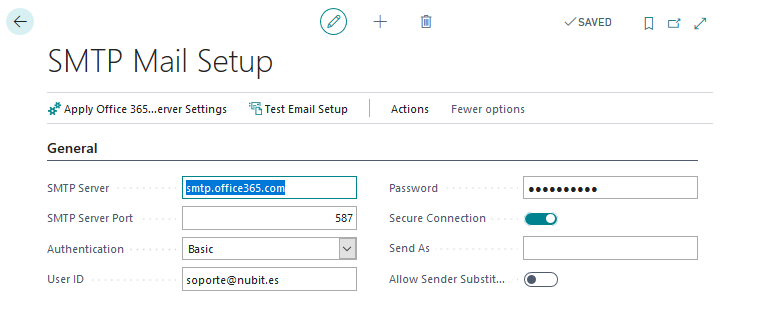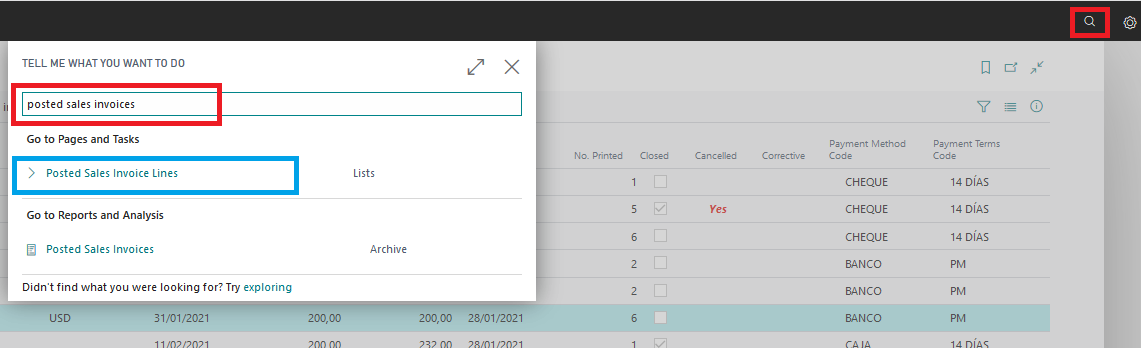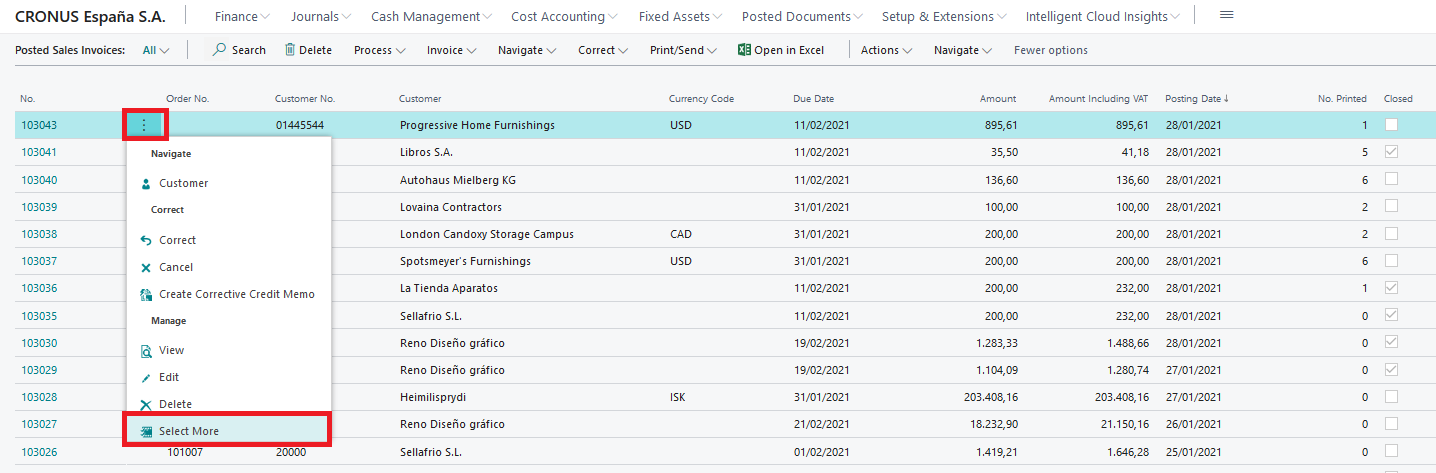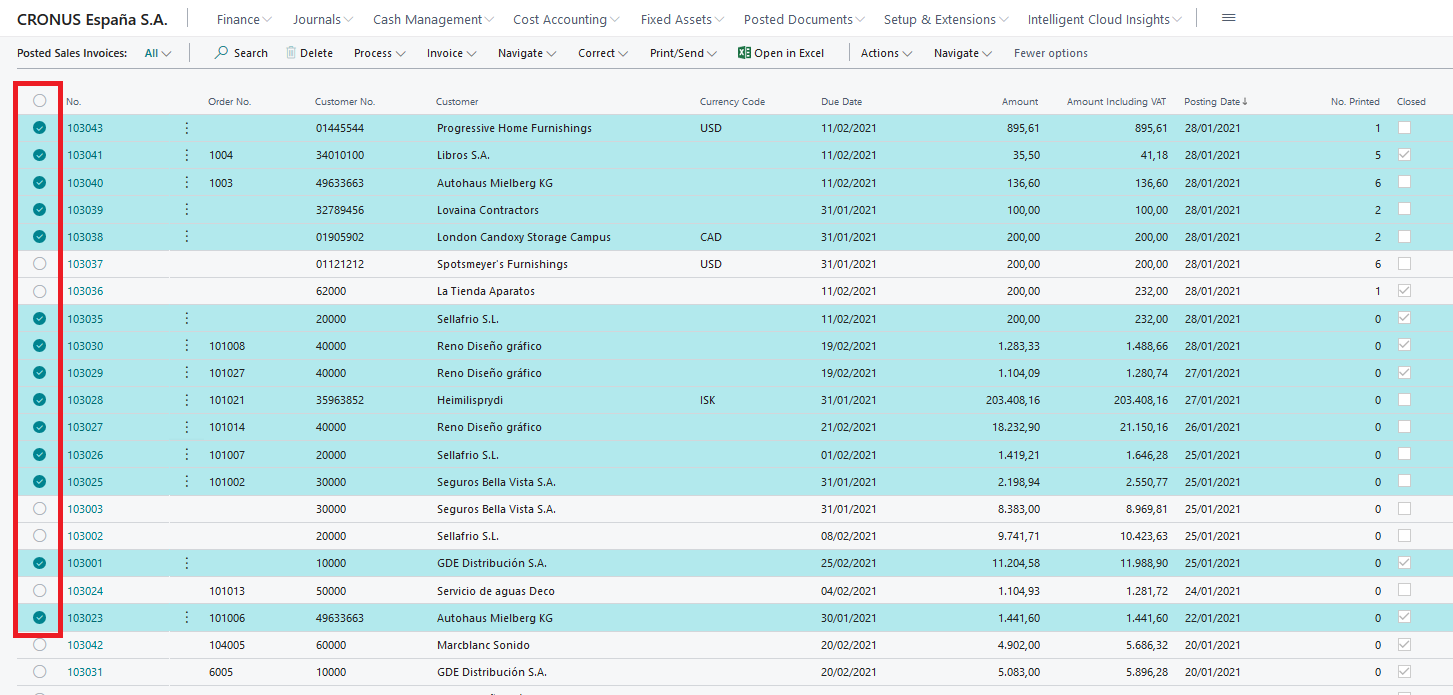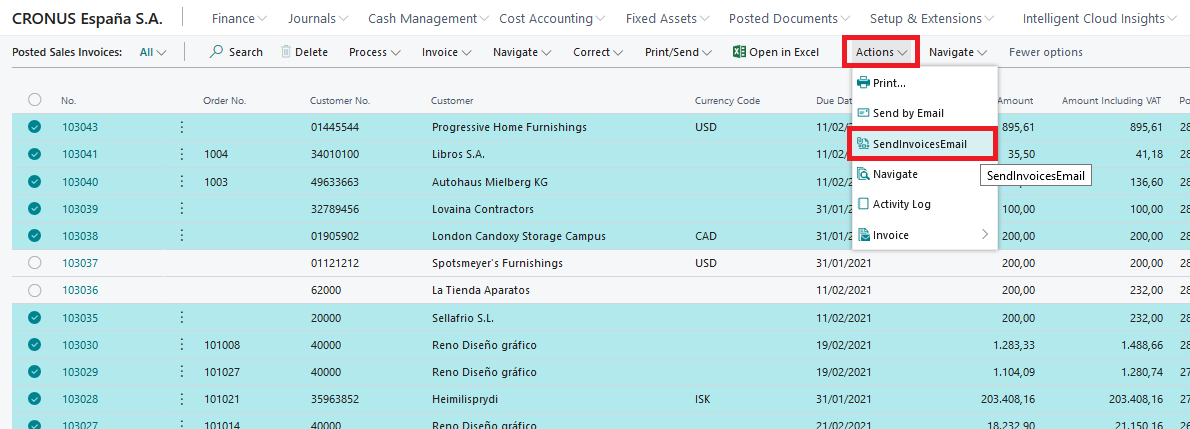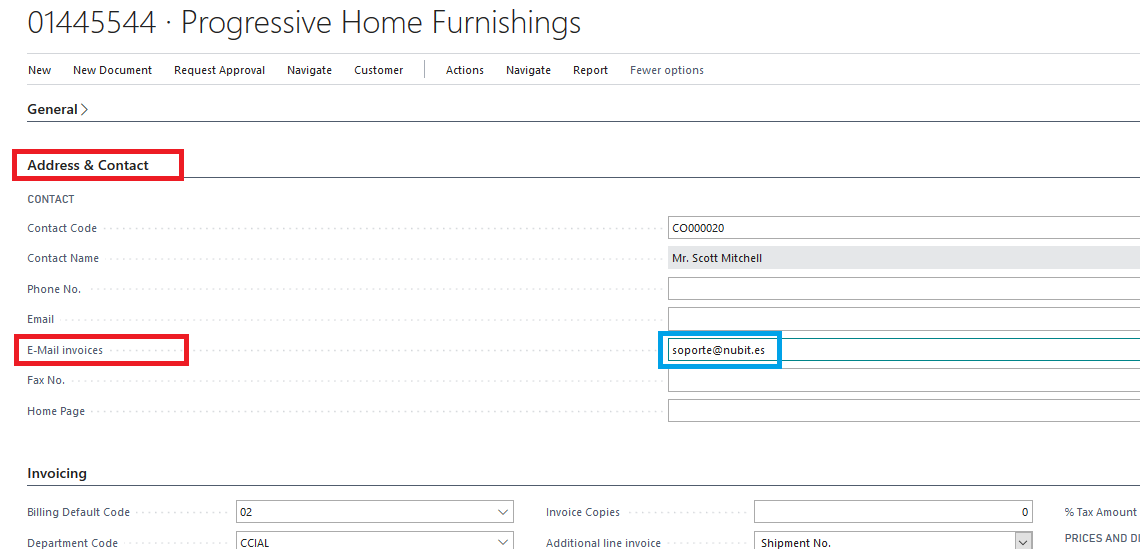Envío por correo electrónico masivo
IMPORTANTE
Este proceso desaparece desde la versión v2.6 de Horus en adelante.
Esta nueva opción de Business Central sirve para enviar masivamente facturas de venta por correo electrónico.
Antes de comenzar con el envío es necesiario tener bien configurados los parámetros de SMTP.
Desde el buscador de Business Central accedemos "Configuración correo SMTP".
Aquí deberemos configurar el correo SMTP con los datos facilitados por nuestro proveedor de servicios, así como el correo y la password desde la cuenta que queramos que se envién los correos a nuestros clientes.
Una vez configurado el correo SMTP, accedemos al histórico de facturas por el buscador.
Aquí marcaremos cualquier línea y pincharemos sobre los tres puntitos y en el desplegable "Seleccionar más".
De modo que se activará una nueva columna donde iremos marcando las facturas que queramos enviar por correo electrónico.
Por último seleccionamos Acciones - Enviar facturas por correo de la cinta de opciones.
Y esta acción enviará las facturas como documento adjunto al correo que el cliente tenga en su ficha, pestaña "Dirección y contacto", campo "Correo electrónico facturas".